使用u深度pe工具进行格式化恢复教程
2015-08-08 u深度使用教程
在今天这样的信息时代,人们越来越认识到数据安全的重要性,那么我们在使用电脑过程中,由于误操作把硬盘分区格式化后导致里面的一些数据丢失时该怎么办呢?对于这种情况我们就要用到相应的格式化恢复软件来进行恢复数据,接下来就给大家介绍使用u深度pe工具进行格式化恢复的详细步骤。
1、将制作完成u深度u盘启动盘连接至电脑(具体操作步骤参照“U深度v3.1装机版制作U盘启动盘教程”),重启电脑等待出现开机画面时按下启动快捷键进入启动项窗口,选择【03】运行u深度win2003PE增强版(老机器),按回车键确认,如下图所示:
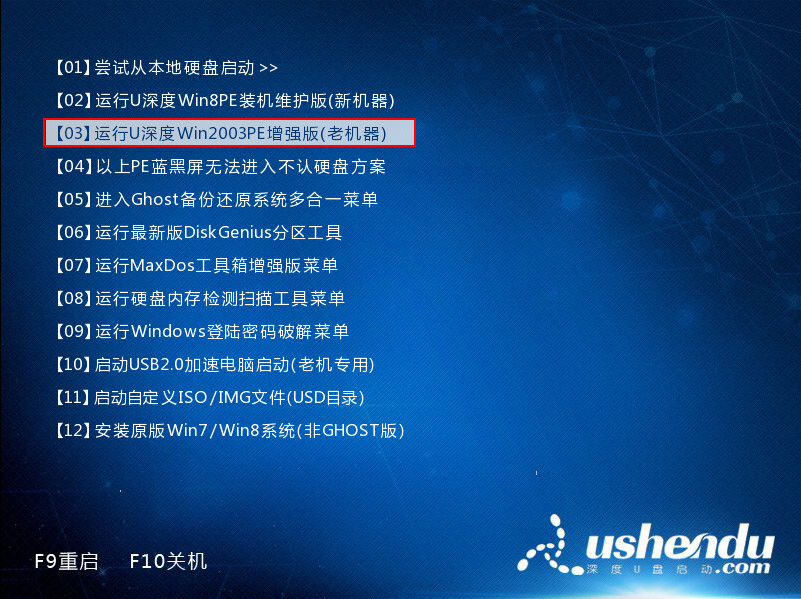
2、进入到pe系统后,依次点开“开始-程序-数据恢复-易我数据恢复”,如下图所示:
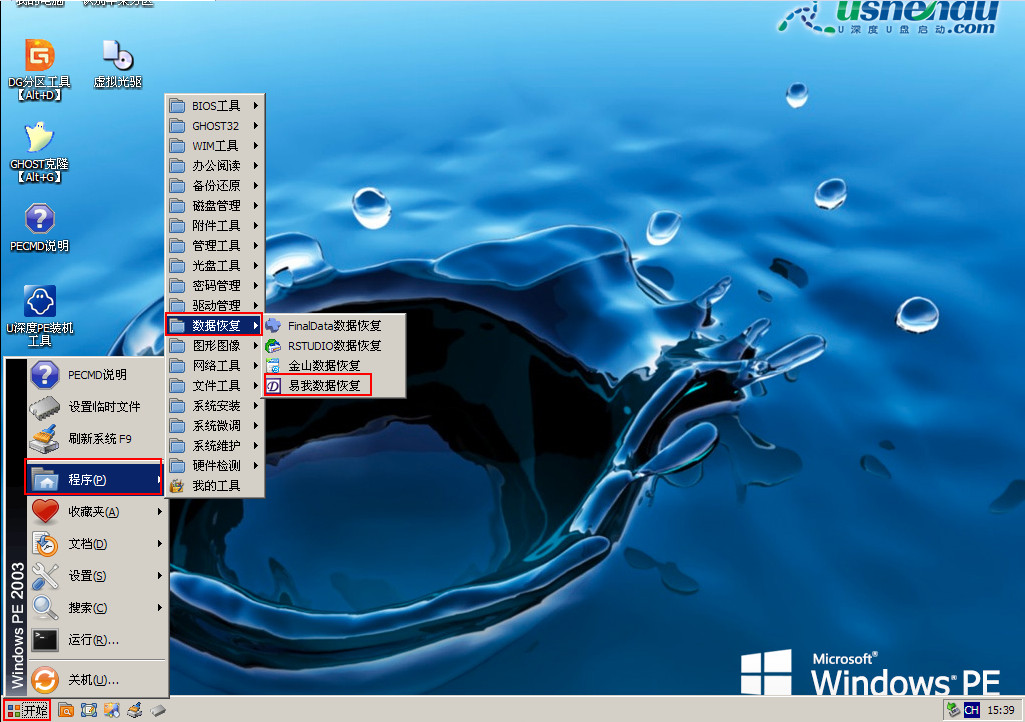
3、打开易我数据恢复工具后,首先点击格式化恢复图标,如下图所示:
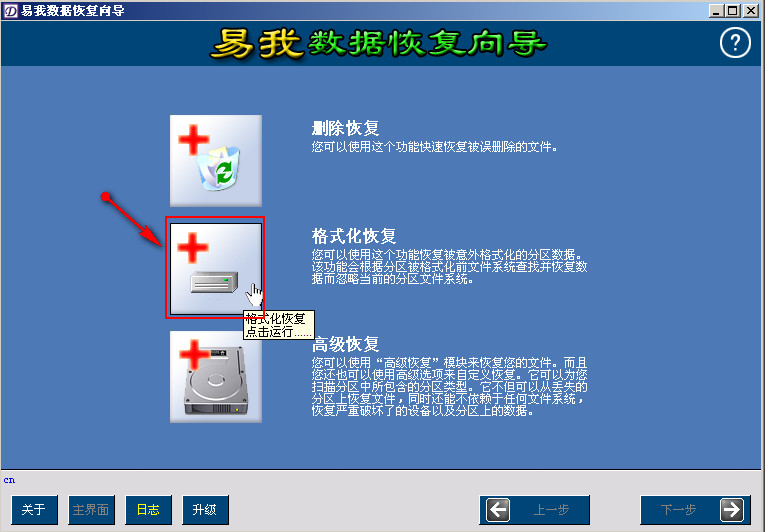
4、选择需要恢复的硬盘分区,然后选择格式化之前的分区类型,再点击“下一步”按钮继续,如下图所示:
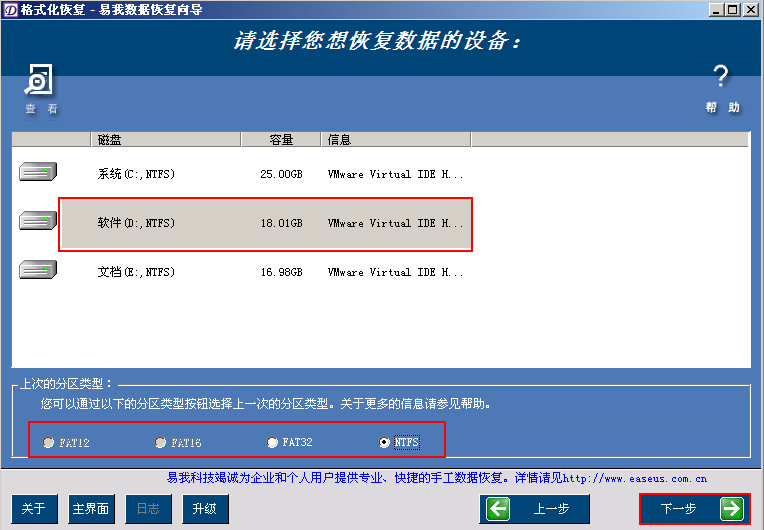
5、这时工具便开始自动搜索文件,搜索时间较长请耐心等待,如下图所示:
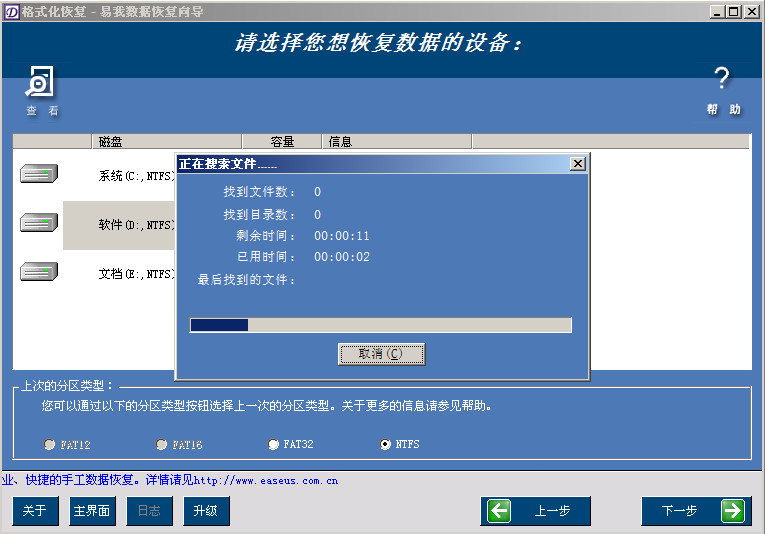
6、接着会在工具界面左框中出现三个文件夹,我们可以从这三个文件夹中找到需要恢复的文件,只要是勾选的都将会被恢复,点击“下一步”按钮继续,如下图所示:
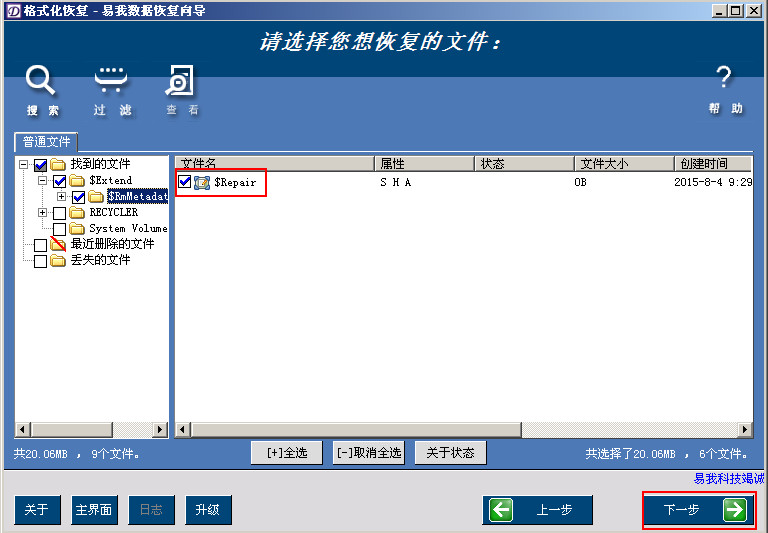
7、选择恢复文件的存储路径,我们可以点击“浏览”按钮,选择自己要存储的路径,点击“确定”按钮,然后点击“下一步”,如下图所示:
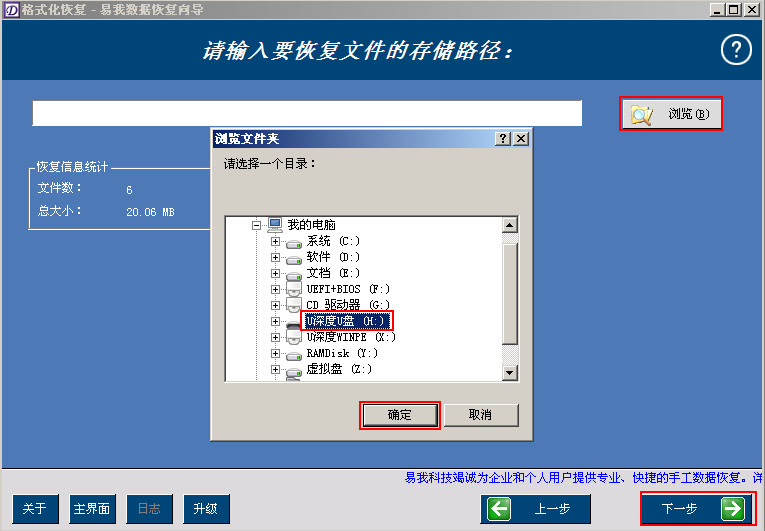
8、这时我们只需要等待文件恢复完成即可,恢复的时间长短将取决于要恢复的文件大小,如下图所示:
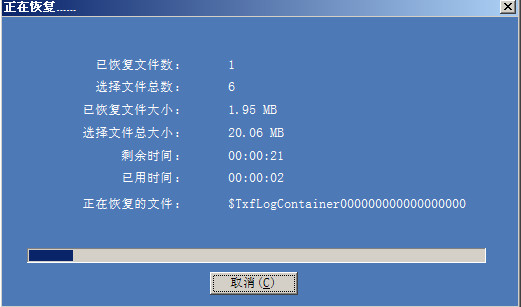
9、恢复完成后,易我数据恢复工具会给出一个报告,我们在报告中可以看到恢复了多少文件,最后点击“完成”按钮即可,如下图所示:
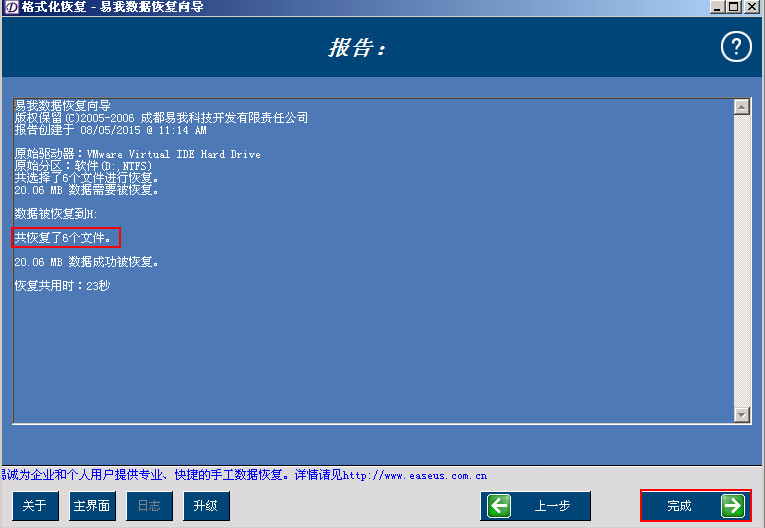
关于使用u深度pe工具进行格式化恢复的操作方法就介绍到这,有碰到不小心格式化硬盘的朋友不妨参照上面步骤进行尝试,希望本次教程可以帮助到你。

